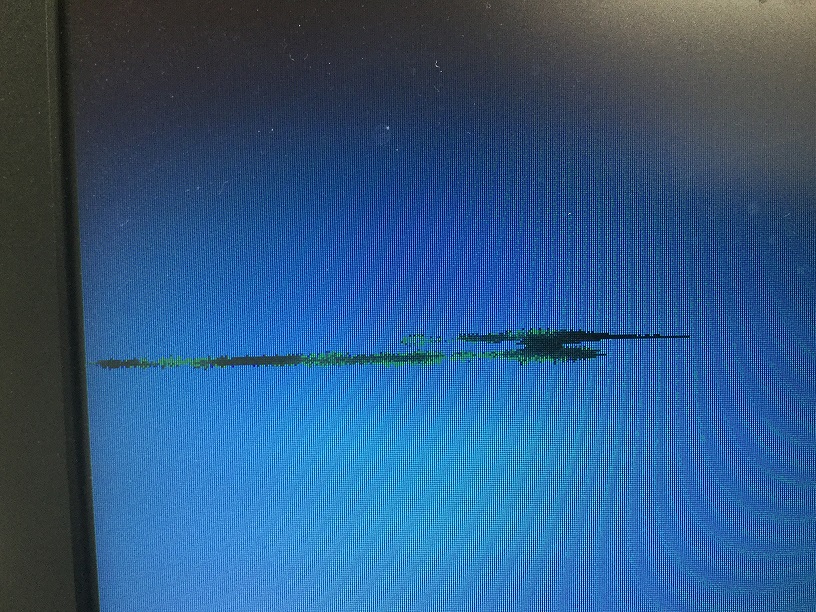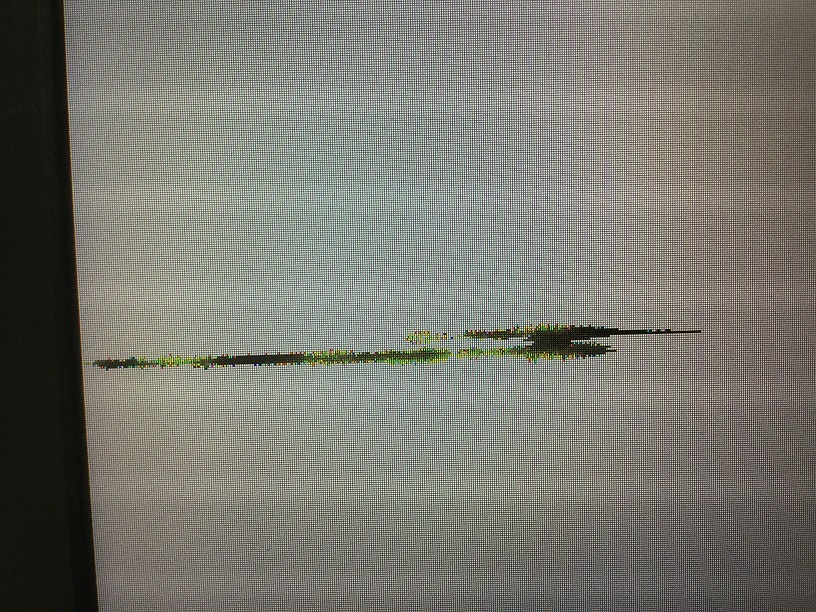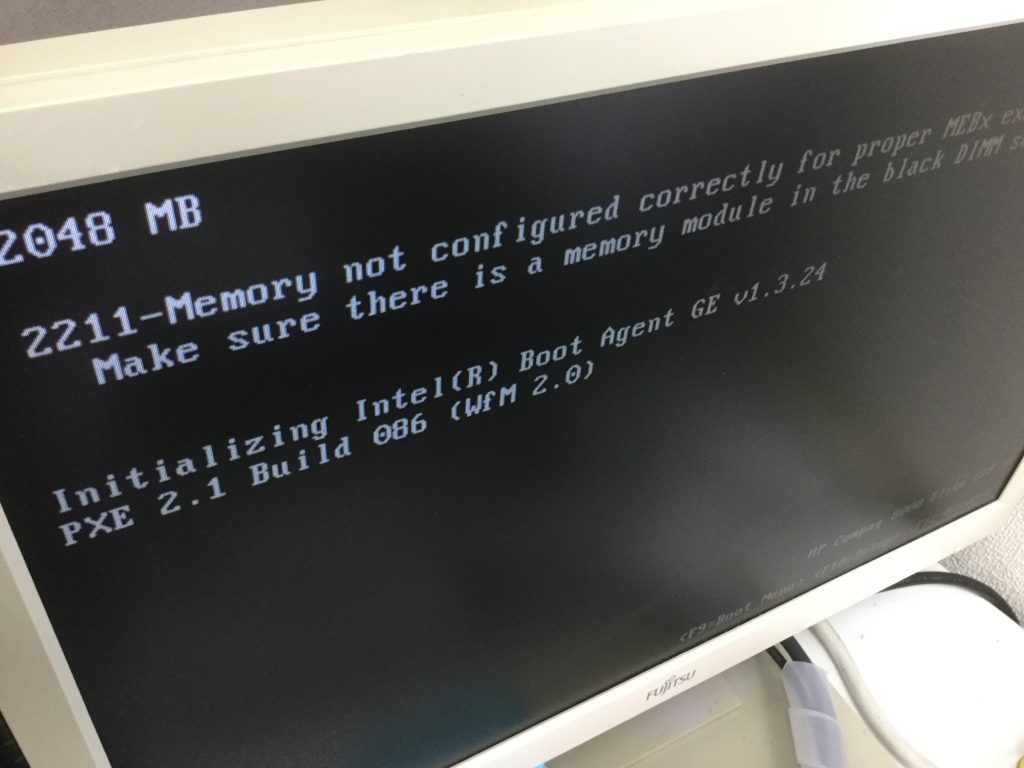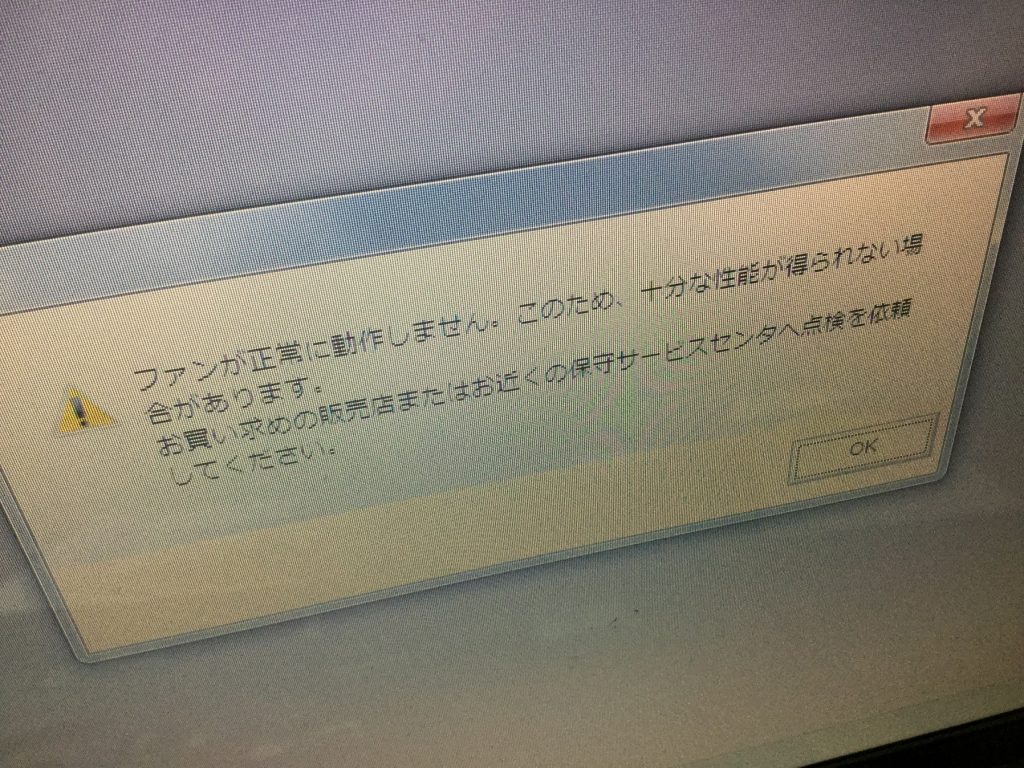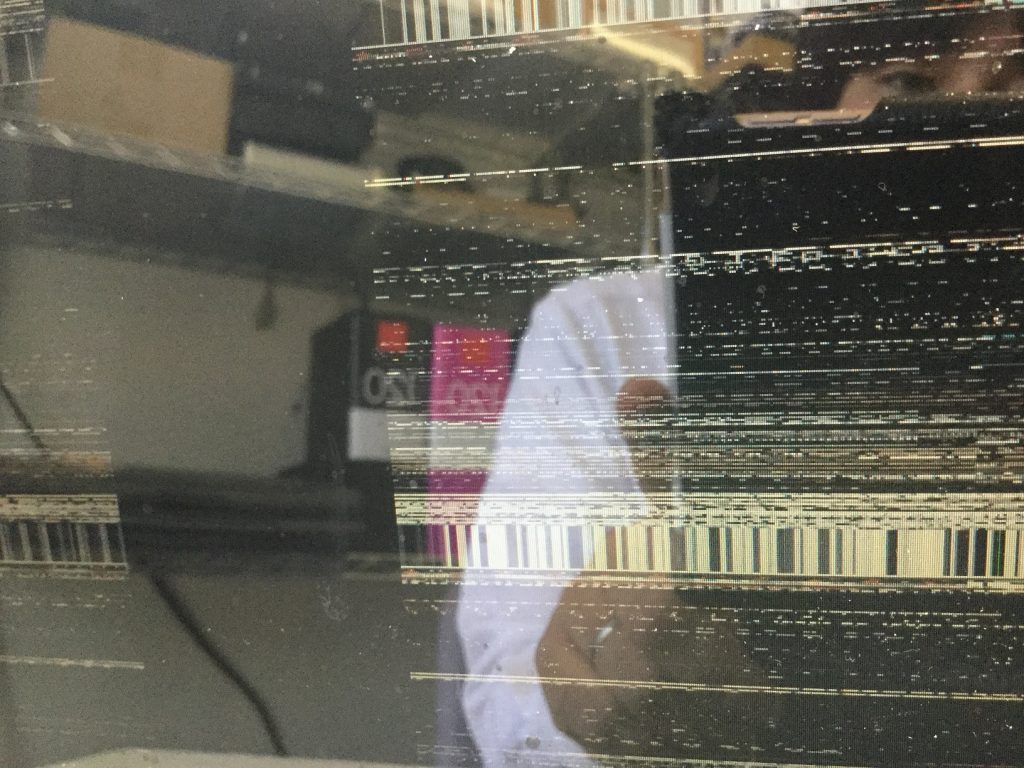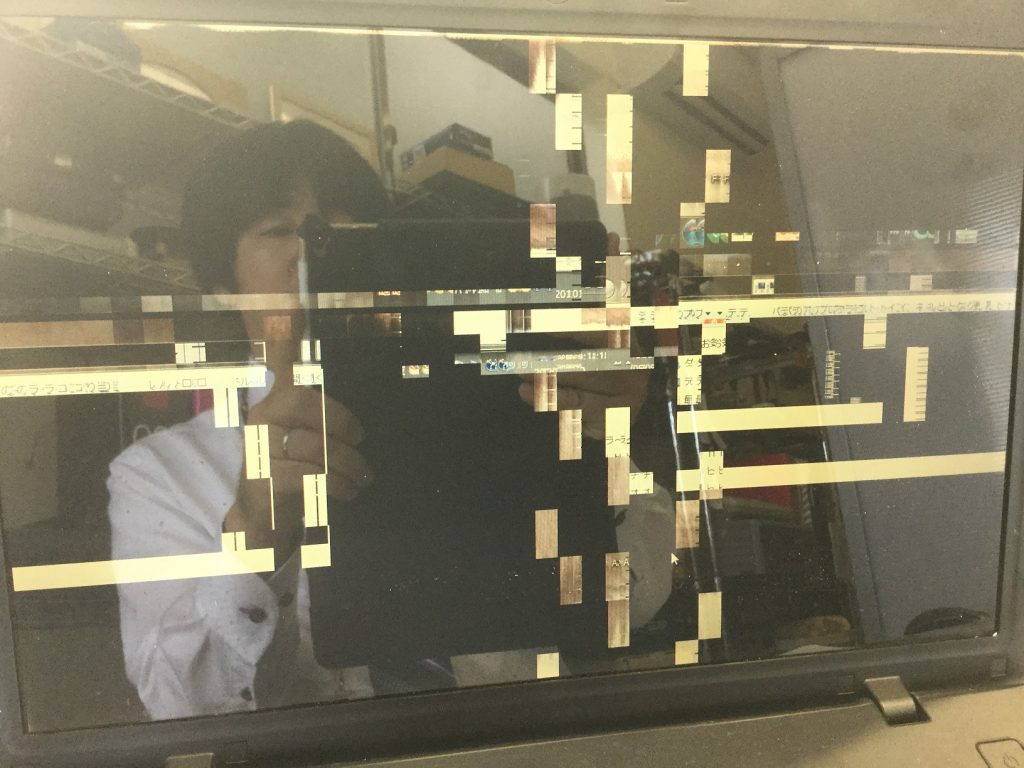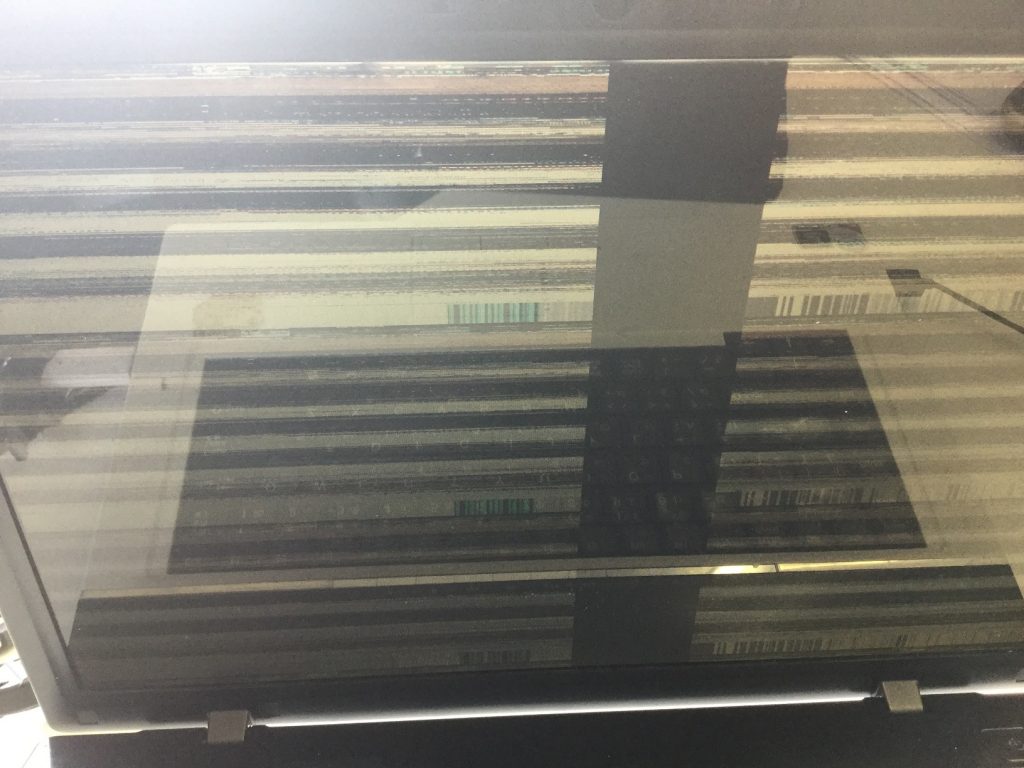<iframe style=”width:120px;height:240px;” marginwidth=”0″ marginheight=”0″ scrolling=”no” frameborder=”0″ src=”//rcm-fe.amazon-adsystem.com/e/cm?lt1=_blank&bc1=000000&IS2=1&bg1=FFFFFF&fc1=000000&lc1=0000FF&t=kmajeff-22&language=ja_JP&o=9&p=8&l=as4&m=amazon&f=ifr&ref=as_ss_li_til&asins=B09BJMD8HP&linkId=4eeb9507565f1a4d0684ad960e523f69″></iframe>
パソコンが起動しないので、診断してくださいと
ご依頼がありました。
拝見してみると、はず液晶が割れていました。
しかもWindowsが立ち上がりません。

パソコン自体は性能がよいのですが、液晶パネル交換と、OSの復旧が必要な修理で、
もしかしたらハードディスクも交換しなければ使えません。
修理金額が少し高額になるので、今回は修理はやめたほうがいいと
アドバイスを行って、今回は廃棄されることになりました。
修理したほうがいいのか、買い替えたほうが良いのか、
廃棄してパソコンを使用しない選択をするか。
よいアドバイスが常にできるよう心がけます。
お店の近くのお客様がご来店くださいました。
USBを折ってしまって・・とのこと。

強く押し付けたらしく、完全に折れています。
折れてはいますが、この程度なら復旧は可能です。
当日中に復旧してデータを別のUSBに保存してお渡しできました。
USB破損の事故は「パソコンに挿しっぱなしはやめる」事が一番
安全だと思われます。
メーカーさんもいい加減折れない形状のUSBメモリを作成すれば
いいのにと思います。
コルク抜きのようなT型で左右固定される仕様なら安全だと
思うのです。
横のUSB差口を防いでしまったり、PCによっては差し込めず使えないなど
デメリットはあると思いますが、
需要はあると思います。
HPのデスクトップをご利用のお客様から
パソコンが届きました。
メモリを増設(交換)したら起動しなくなったとのことです。
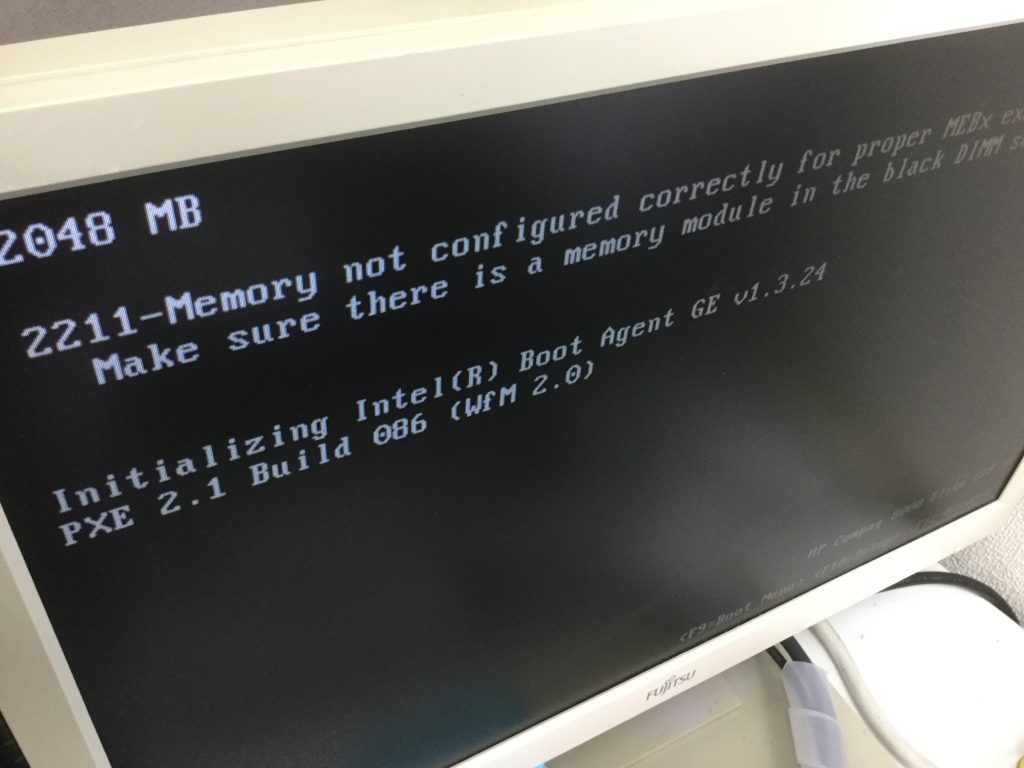
電源を入れてみると、エラーメッセージがでます。
「F1」キーを押して進めていくとWindowsは
起動できるようです。
メモリのサイズが記憶している容量と違うよ!という
エラーは多いのですが、今回は異なるようです。
いろいろ調べてみるとメモリを1から差し込んでいないため
エラーが発生している様子。

メモリは通常DIMM1-3や2-4の順に差し込むのですが
2-4だとエラーで引っかかるようです。
コンピューターらしく0(1)から差しなさいという
事のようです。
メモリをDIMM1スロットと3スロットに刺し直したら
エラー表示が消えました。
メモリトラブルは相性問題で過去散々痛い目にあって
泣かされてきたので、なんか懐かしいですね。
昔ならラジオや電源ケーブル
今ならスマホの充電ケーブルなど
接触が悪いけど、下に引っ張ると通電(充電)できるって
みなさん経験あると思います。
パソコンも同じです。
ですが、無理して通電させているので、
接触が悪いまま使い続けると、内部が焼ききれてしまいます。

外装が開くほど力を入れて下に下げて利用していたお客様。
だましだまし使っているにもほどがある(笑)ですね。
ちょっと強引過ぎます。
半田などで修復できる修理も無理して使い続けると基板交換しなくてはいけなくなります。

このお客さまのACアダプターの差込ソケット口。
力入れすぎ。
完全に焼ききれていたので、基板交換になりました。
こういう使い方をするのは20-30代の男子がほとんどです。
奥様チェックで防げると思います。
一度確認してみるといいかもです。
キーボードのキーが外れてしまって
困っている。
テープでとりあえず貼り付けているが、もうダメだ!
と、お困りのお客様からご連絡がありました。

キーボードのキーだけ、1個だけ交換修理。というのは難しいです。
なぜならば、パソコンの種類の数だけキーボードの数があり、
その1個だけを販売するというのは現実的ではないからです。
ですので、キーボードのキーの修理の場合は、キーボードユニットを
まるごと交換という事になります。
※Macの場合はパームレストもセットの場合が多い。
今回は分解が少し難しいDellのノートPCですが、
トラブルもなく、無事交換完了です。